最終更新日:
公開日:
レシピ
mPDFライブラリ
mPDFで作成するPDFファイルの設定
mPDFライブラリで作成するPDFについて、用紙のサイズや向き、上下左右の余白、フォントのサイズを指定する方法を解説します。
この記事のポイント
- PDFが使用する文字コードや言語を指定する
- 作成するPDFの用紙サイズや向きを変更する
- PDFの上下左右の余白を調整する
目次
作成するPDFの設定を指定する
今回は、mPDFライブラリで作成するPDFファイルに関する設定を行う方法を解説していきます。
- 文字コードや言語
- 用紙サイズ
- 上下左右の余白
- 縦向き、横向き
なお、mPDFライブラリはインストールされていることを前提に進めます。
ライブラリのインストールや基本的な使い方については、「mPDFライブラリでPDFファイルを作成する」を参照ください。
設定できる項目
mPDFライブラリはmPDFクラスのインスタンスを生成して使用します。
そのときに用紙サイズなどをパラメータとして指定することで、作成するPDFファイルの設定を行うことができます。
設定できる項目は次の11個。
全て任意なので、指定しなければそれぞれの初期値が自動的に設定されます。
mPDFの設定できる項目
mPDF([
'mode' => 'utf-8', //文字コードや言語
'format' => 'B5', //PDFの書類サイズ
'orientation' => 'P', //書類の向き
'default_font_size' => 15, //フォントサイズ
'default_font' => 'meiryo', //フォントの種類
'margin_left' => 20, //余白(左)
'margin_right => 20, //余白(右)
'margin_top => 10, //余白(上)
'margin_bottom' => 10, //余白(下)
'margin_header' => 15, //余白(ヘッダー)
'margin_footer' => 15 //余白(フッター)
]);文字コードや言語を指定する
文字コードや言語を指定します。
言語は日本語なら「ja」、英語は「en-GB」といったように、作成するPDFで使いたい言語を指定します。
いずれも「mode」に値を渡して設定を行います。
下記は文字コードの指定例です。
$mpdf = new \Mpdf\Mpdf([
'mode' => 'utf-8' //文字コードを指定
]);言語の指定を行いたい場合は次のようになります。
$mpdf = new \Mpdf\Mpdf([
'mode' => 'ja' //使用する言語を日本語に指定
]);用紙サイズを指定する
用紙サイズはA4やB5などの規格サイズや「Letter」「Legal」などの定型、もしくは任意のサイズを指定することができます。(初期値はA4)
- A0、A1、A2、A3、A4、A5、A6、A7、A8、A9、A10
- B0、B1、B2、B3、B4、B5、B6、B7、B8、B9、B10
- C0、C1、C2、C3、C4、C5、C6、C7、C8、C9、C10
- Letter
- Legal
- Executive
- Folio
mPDFクラスのインスタンス生成時に「format」に値を渡して設定を行います。
$mpdf = new \Mpdf\Mpdf([
'format' => 'B5' // 用紙サイズの指定
]);任意のサイズを指定したい場合はサイズをミリ(mm)単位で指定します。
$mpdf = new \Mpdf\Mpdf([
'format' => array( 100, 150) // 横100mm、縦150mm
]);用紙の向きを指定する
用紙の向きは横向き、縦向きのいずれかを指定することができます。(初期値は横向き)
- P…Portrait(横向き)
- L…Landscape(縦向き)
mPDFクラスのインスタンス生成時に「orientation」に値を渡して設定を行います。
$mpdf = new \Mpdf\Mpdf([
'orientation' => 'L' // 用紙の向きを指定
]);縦向き(Portrait)
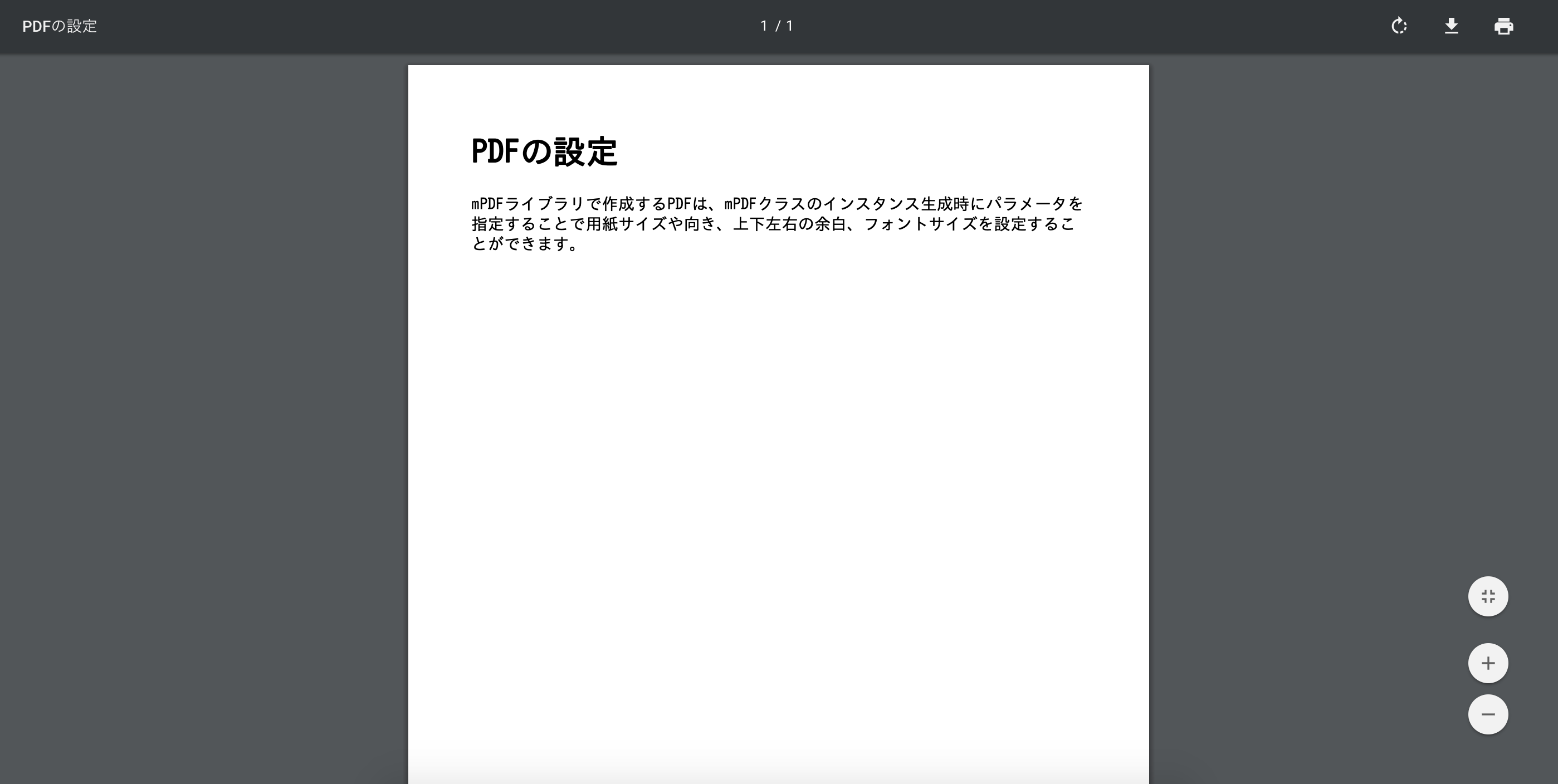
横向き(Landscape)
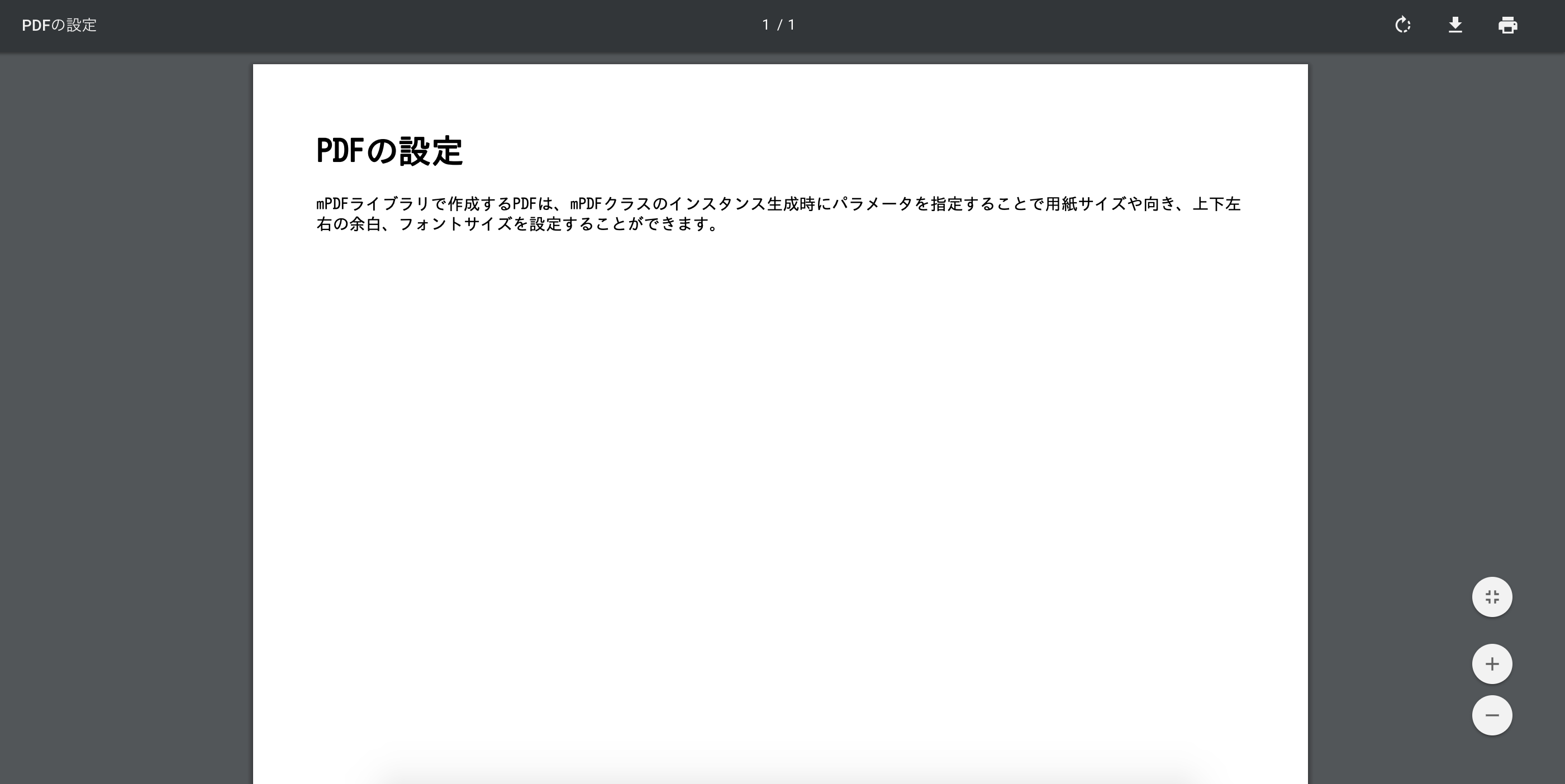
用紙サイズと向きをセットで指定する
用紙サイズと向きは同時に設定することもできます。
同時に設定する時は、formatに「A4-L」や「B5-P」のように、「– (半角ハイフン)」で区切って用紙サイズと向きの順に指定してください。
$mpdf = new \Mpdf\Mpdf([
'format' => 'B5-P' //縦向きB5サイズ
]);フォントサイズを指定する
PDFの標準フォントサイズを「pt」の単位で指定することができます。(初期値は11pt)
mPDFクラスのインスタンス生成時に「default_font_size」に値を渡して設定を行います。
$mpdf = new \Mpdf\Mpdf([
'default_font_size' => 18
]);フォントを指定する
mPDFクラスのインスタンス生成時に「default_font」へ値を渡すことで、標準で使用するフォントの種類を指定することができます。
$mpdf = new \Mpdf\Mpdf([
'default_font' => 'sans-serif'
]);上下左右の余白を指定する
PDFの上下左右の余白をそれぞれミリ(mm)の単位で指定することができます。
- margin_left…左の余白
- margin_right…右の余白
- margin_top…上の余白
- margin_bottom…下の余白
- margin_header…ヘッダーの余白
- margin_footer…フッターの余白
初期値は左右が「15」、上下は「16」、ヘッダーとフッターは「9」です。
これらの余白を変更するには、次のようにそれぞれ値を設定していきます。
$mpdf = new \Mpdf\Mpdf([
'margin_left' => 20, // 左の余白
'margin_right' => 20, // 右の余白
'margin_top' => 10, //上の余白
'margin_bottom' => 10, //下の余白
'margin_header' => 10, //ヘッダーの余白
'margin_footer' => 10 //フッターの余白
]);ヘッダーとフッターはページに含まれる場合のみ余白が設定されます。
以上、PDFの設定についての解説でした。
こちらで解説している内容は公式リファレンスを参照し、動作検証を行っています。
公式リファレンスはこちらから。
__construct – mPDF functions (英語)
こちらの記事は役に立ちましたか?
コメントありがとうございます!
運営の参考にさせていただきます。

ありがとうございます。
もしよろしければ、あわせてフィードバックや要望などをご入力ください。